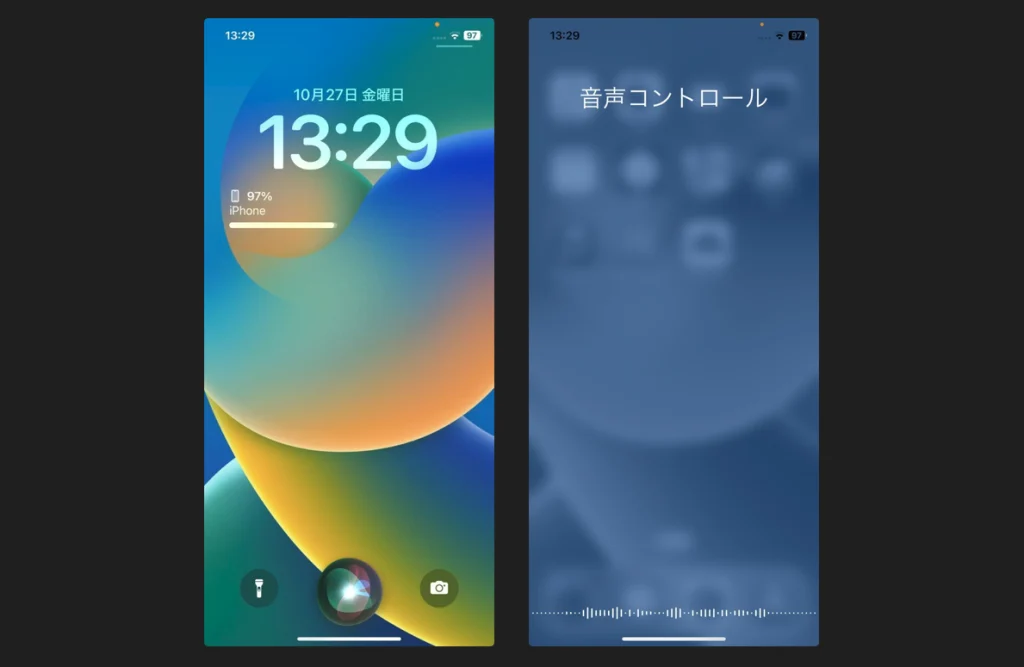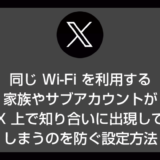iPhone の電源ボタンの長押しは何も設定していない初期状態だと Siri または 音声コントロールが起動するようになっています。
iPhone を掴んだ時にうっかり電源ボタンを長押してしまい、Siri または音声コントロールが頻繁に起動してしまうのは、人によっては結構不便を感じるものじゃないでしょうか?
今回の記事内容
今回は「iPhone の電源ボタン長押しで Siri や音声コントロールが起動しないようにする設定する方法」を紹介します。
iPhone 電源ボタン長押しの動作を設定する手順

ホーム画面から歯車アイコンの「設定」をタップします。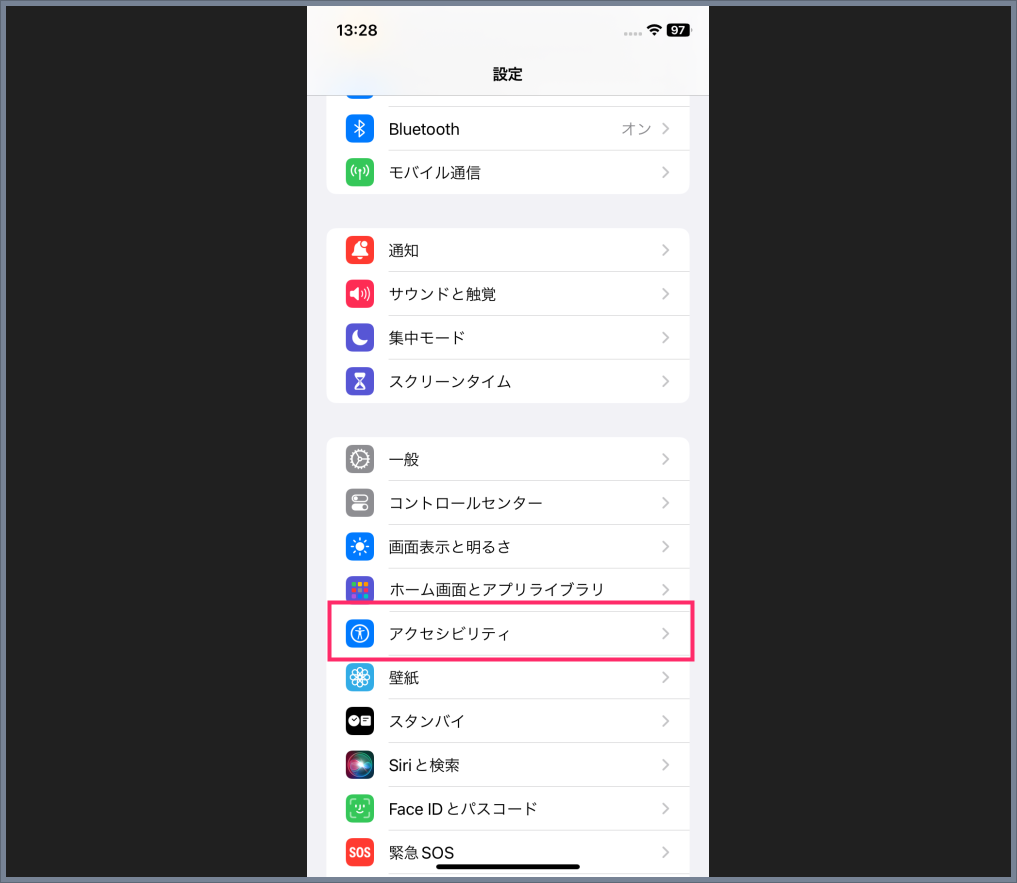
「アクセシビリティ」をタップします。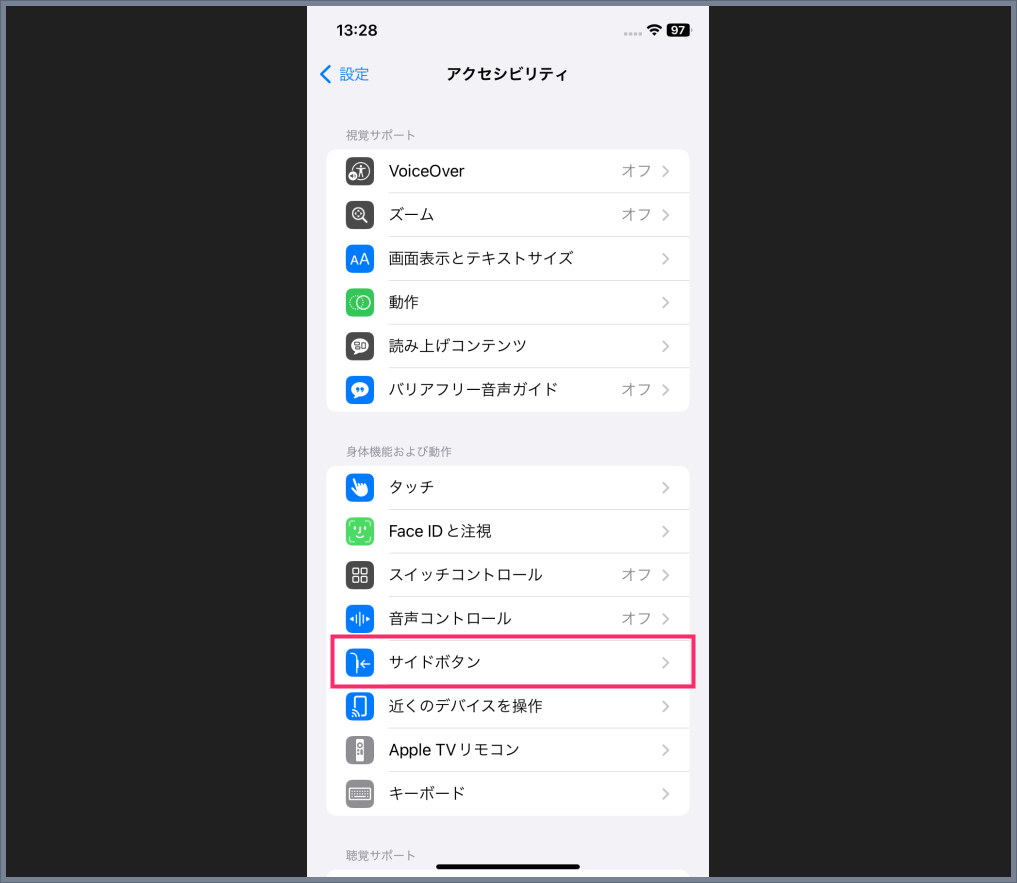
「サイドボタン」をタップします。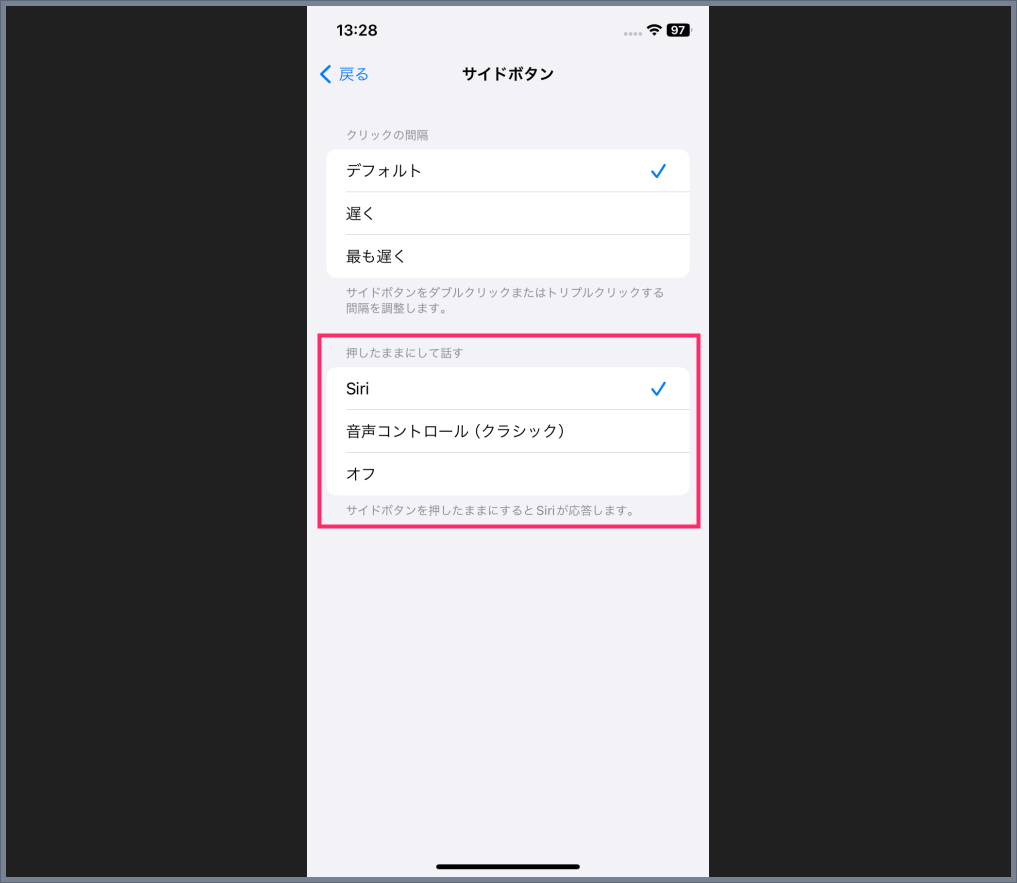
押したままにして話す項目に「Siri / 音声コントロール / オフ」の3つがあります。初期状態だと Siri または音声コントロールにチェックが付いています。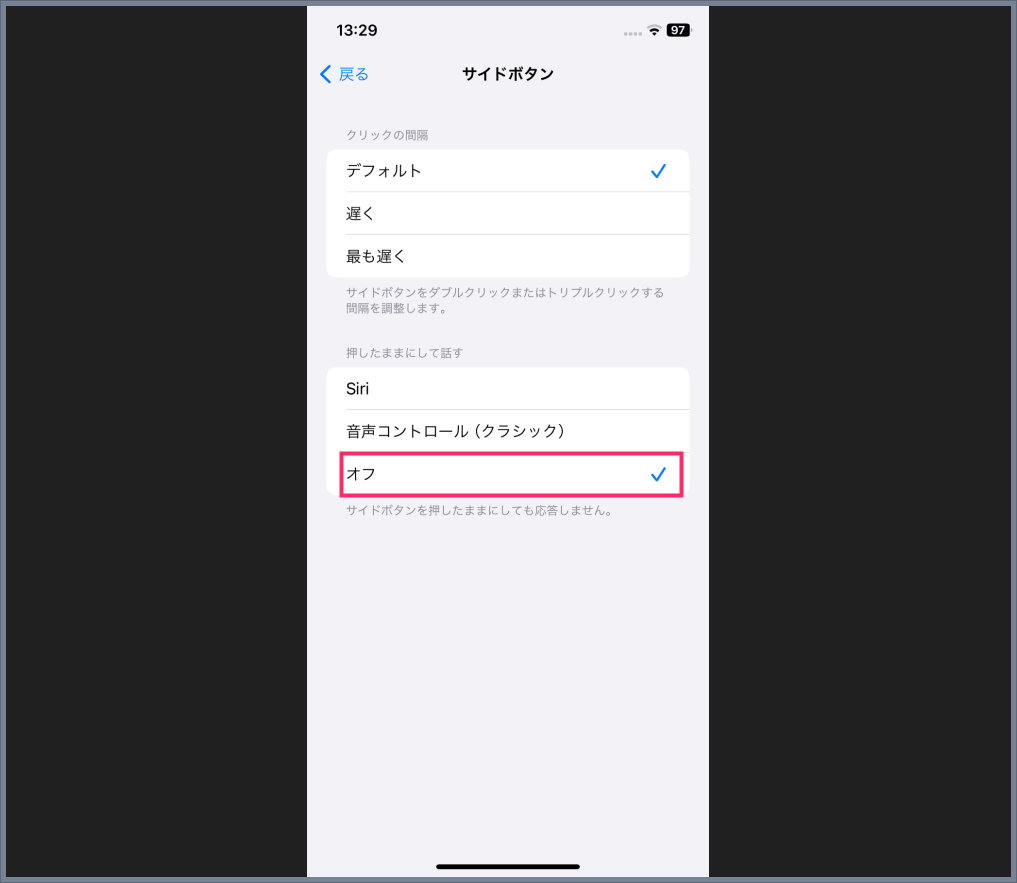
「オフ」をタップすると、今後電源ボタンを長押しても Siri や 音声コントロールが起動することはなくなります。
あとがき
ぼくの場合は、車のオーディオから音楽が流れている時に iPhone の電源長押で Siri が起動してしまうと、ハンズフリーに切り替わって一時的に音楽が中断してしまったり、静かな場所で突然 Siri がしゃべりだすトラブルがあるのが嫌なので「オフ」にしています。
同じように電源長押しの Siri に悩まされている方がいれば、ぜひ電源ボタンの挙動を設定変更してみてください。
こちらの記事もいかがですか?